Содержание
- 2. Мой клиент – кто это Для начала вам нужно встать на место клиента. Представьте, что вы
- 3. Как и на чем передвигаетесь? – На общественном транспорте или на личном авто? Есть ли у
- 4. Конкуренты В поисковой строке впишите название вашего продукта. Выпишите все компании, которые продают такие же или
- 5. Конкурентные преимущества А теперь укажите сильные, слабые стороны всех компаний в сравнении со своей. И определите
- 6. Создаем целевую аудиторию Теперь у вас есть красиво КП на листочке, теперь нужно его сформировать в
- 7. Отправка КП бесплатно 5000 клиентов за 1 клик! Созданное вами КП в сервисе Битрикс24 уже можно
- 8. Отправка Кп по базе Теперь снова перейдем с вами в раздел СРМ-маркетинг – Создать email рассылку
- 9. Приглашаю вас сделать тоже самое вместе со мной! Если вы хотите, чтобы я более подробно вам
- 10. Проходите мой урок прямо СЕЙЧАС за 1089 рублей! Я расскажу подробнее о каждой молочи Покажу на
- 12. Скачать презентацию
Мой клиент – кто это
Для начала вам нужно встать на место
Мой клиент – кто это
Для начала вам нужно встать на место
Теперь опишите вашу роль, и ответьте на вопросы:
Вы – ребенок? Мальчик или девочка? Вы – подросток? Парень или девушка? Вы – взрослый? Мужчина или женщина? (здесь вам нужно как можно подробнее ответить на этот вопрос. Он же ответит на вопрос возраст и пол.
В каком регионе и городе вы живете?
Чем вы в основном занимаетесь? Работаете? Учитесь? Нигде не работаете?
Как вы проводите свободное время? Какие у вас увлечения? Ходите в спортзал? Участвуете в мероприятиях? Смотрите фильмы по телевизору дома? Или в кино? Посещаете культурные мероприятия? С друзьями общаетесь в кафе? Или что-то другое?
Чем вы увлекаетесь? Каким-то рукоделием? Автомобилями? Развитием бизнеса? Играми? – какими? Спортом – каким?
Как и на чем передвигаетесь? – На общественном транспорте или на
Как и на чем передвигаетесь? – На общественном транспорте или на
Есть ли у вас родственники, с которыми вы чаще всего общаетесь? Какие? –Дети? Родители? Братья, сестры?
Приобретаете ли вы уже продукт у компании «Х» или у их конкурентов? У каких конкурентов?
Приобретаете ли вы продукты, сопутствующие, продукту компании «Х»?
Где вы их приобретаете? В магазине в наличии, в интернете на сайте с доставкой, у знакомых ?
Как вы узнали, что есть такой продукт компании «Х»? Откуда? – по каким рекламным каналам? – Телевидение, радио, интернет, знакомые, в магазине?
Какие ваши проблемы может решить продукт компании «Х»?
Как вы раньше решали эти проблемы? С чьей помощью?
Где искали решение этой проблемы? Где в интернете – на форумах, в каких группах социальных сетей? Родственники или друзья помогали решить эту проблему?
Конкуренты
В поисковой строке впишите название вашего продукта. Выпишите все компании, которые
Конкуренты
В поисковой строке впишите название вашего продукта. Выпишите все компании, которые
ассортимент,
цены,
сроки и виды доставки,
сайт компании,
время и качество ответов на телефонные звонки, заявки, письма,
присутствие компании в социальных сетях – ведение соц.групп,
дизайн – товара, магазина, сайта,
кол-во времени компании на рынке, доля компании на рынке,
сервис (доставка, обслуживание) отзывы покупателей
другие важные в для вашего анализа показатели.
Конкурентные преимущества
А теперь укажите сильные, слабые стороны всех компаний в сравнении
Конкурентные преимущества
А теперь укажите сильные, слабые стороны всех компаний в сравнении
Теперь вы знаете, как и где продают продукт ваши конкуренты и можете соотнести с теми данными, которые вы представляли раньше. Возможно они изменятся и у вас появится представление о том ,как можно изменить ситуацию к лучшему.
Создаем целевую аудиторию
Теперь у вас есть красиво КП на листочке, теперь
Создаем целевую аудиторию
Теперь у вас есть красиво КП на листочке, теперь
Отправка КП бесплатно 5000 клиентов за 1 клик!
Созданное вами КП в
Отправка КП бесплатно 5000 клиентов за 1 клик!
Созданное вами КП в
Загружаем базу. Для этого соберите в Excel номера телефонов, наименования и email ваших клиентов по столбцам.
В Битрикс24 перейдите в раздел СРМ - Лиды – Настройки – Импорт лидов – Шаблон импортируемого файла и в него загрузите данные из вашего Excel файла
Теперь выберите этот файл – Далее – Далее – Готово! У вас есть база клиентов в разделе Лиды.
Отправка Кп по базе
Теперь снова перейдем с вами в раздел СРМ-маркетинг
Отправка Кп по базе
Теперь снова перейдем с вами в раздел СРМ-маркетинг
Сохранить – Отправить рассылку – выберите Сейчас – Запланировать на какую-то дату – Позже вручную.
Готово! Ваше КП отправлено сразу всем клиентам.
Замечу, если в разделе – Почта, вы подключите свою почту, то в каждом клиенте – Лиды – вы сможете посмотреть – получил ли он ваше КП и открыл ли он его.
Также в СРМ-маркетинг – Рассылка – вы сможете посмотреть всю статистику по рассылке, а также карту кликов по вашему КП, и узнать, на что обращают внимание ваши клиенты и переходят ли на сайт или по ссылке, кликают ли по кнопке.
Приглашаю вас сделать тоже самое вместе со мной!
Если вы хотите, чтобы
Приглашаю вас сделать тоже самое вместе со мной!
Если вы хотите, чтобы
Как составить КП
Как зарегистрироваться и авторизоваться в Битрикс24
Как создать КП в Битрикс24
Как создать и собрать контакты своих имеющихся клиентов в Excel быстро из телефонов и почты
Как загрузить базу новую из 2ГИС по городам и России
Как загрузить базу в сервис Битрикс24 и отправить КП
Проходите мой урок прямо СЕЙЧАС за 1089 рублей!
Я расскажу подробнее о
Проходите мой урок прямо СЕЙЧАС за 1089 рублей!
Я расскажу подробнее о
Покажу на мониторе, какие кнопки нужно нажимать
Вы сможете все повторить сами.
Сможете задать мне свои вопросы и я отвечу на них с удовольствием!
Плюс подарю вам свой урок по другой теме на выбор!
Пройти мой урок прямо сейчас




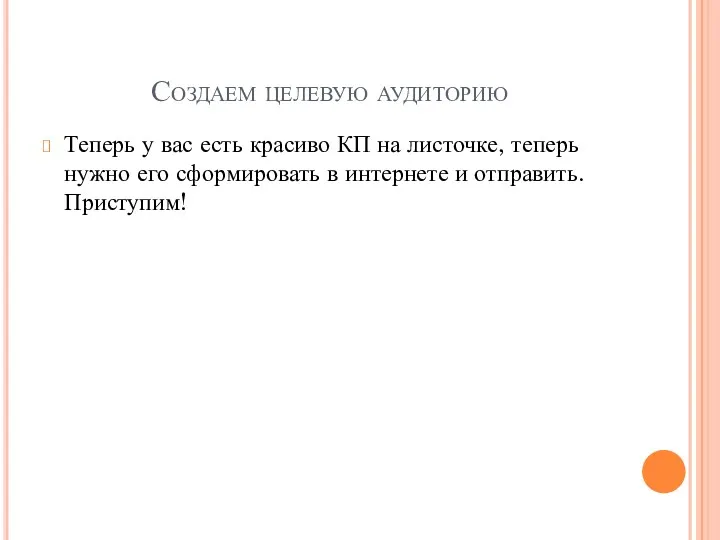

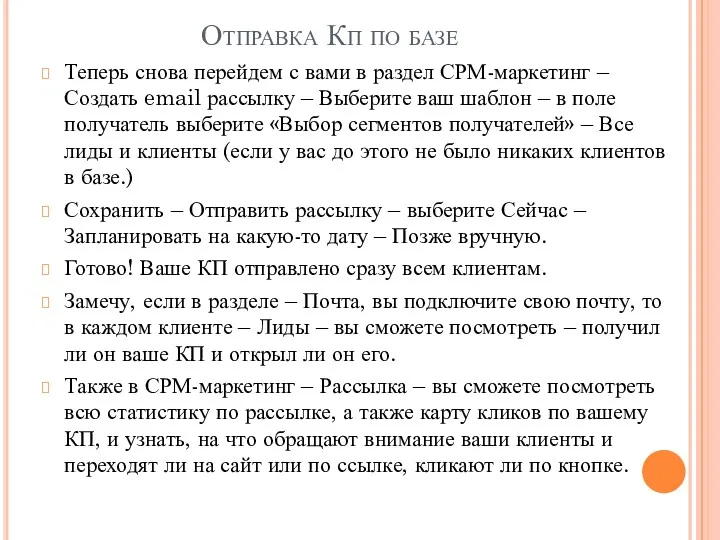

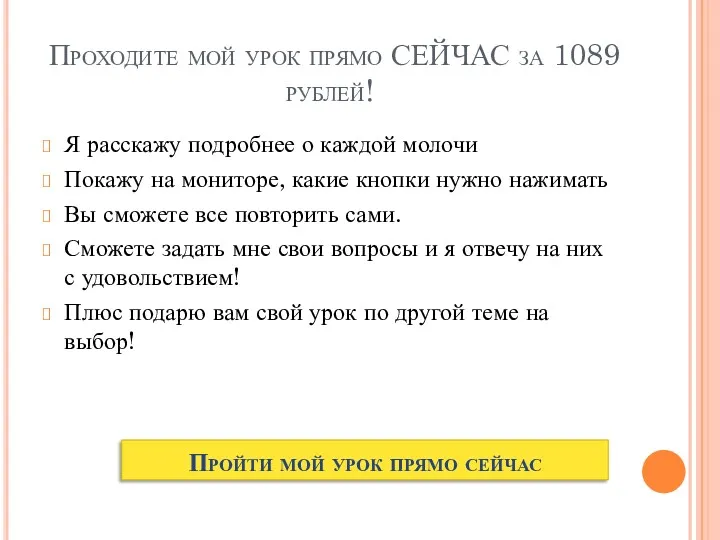
 Рішення для бізнесу. Досягайте більшого з Київстар
Рішення для бізнесу. Досягайте більшого з Київстар Отчет для компании Мастре-Профиль по сайту
Отчет для компании Мастре-Профиль по сайту Вебинар о возможностях Фаберлик. Виды дохода в компании Фаберлик
Вебинар о возможностях Фаберлик. Виды дохода в компании Фаберлик Рынок водки
Рынок водки Предложение для клиентов Корпорации Адвекс.Недвижимость
Предложение для клиентов Корпорации Адвекс.Недвижимость Смазочно-охлаждающие жидкости (СОЖ)
Смазочно-охлаждающие жидкости (СОЖ) Розничная торговая сеть
Розничная торговая сеть Маркетинг и его роль в регулировании рынка образовательных услуг
Маркетинг и его роль в регулировании рынка образовательных услуг Технология продаж в ресторане
Технология продаж в ресторане SMM-продвижение Ростовской области на рынке внутреннего туризма
SMM-продвижение Ростовской области на рынке внутреннего туризма Инструкция по импорту данных OWOX BI, MixData BI, CostUp, Google Analytics
Инструкция по импорту данных OWOX BI, MixData BI, CostUp, Google Analytics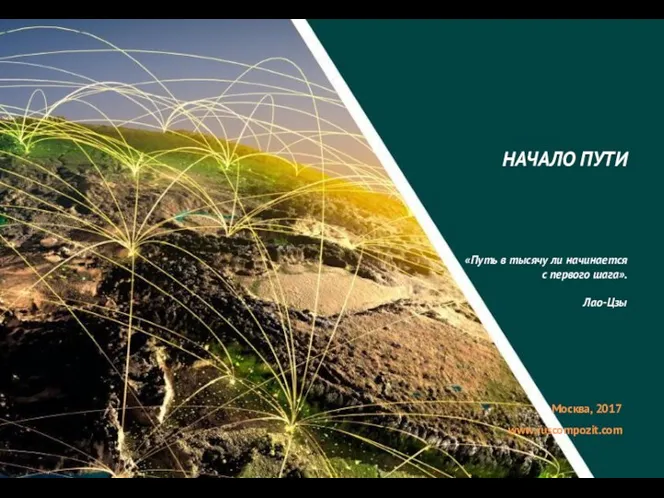 Новому сотруднику. Группа компаний РУСКОМПОЗИТ
Новому сотруднику. Группа компаний РУСКОМПОЗИТ Настоящий Новый год. Новогодние шоколадные наборы MARS
Настоящий Новый год. Новогодние шоколадные наборы MARS Начать зарабатывать - поиск продукта
Начать зарабатывать - поиск продукта Маркетинговые исследования и ситуационный анализ. Исследовательские компании
Маркетинговые исследования и ситуационный анализ. Исследовательские компании ЛСР. Территория жизни Цветной город
ЛСР. Территория жизни Цветной город Продукты и услуги фиксированного бизнеса. Технология FTTB
Продукты и услуги фиксированного бизнеса. Технология FTTB Славянка. Текстиль
Славянка. Текстиль Петрович - обучение новых сотрудников
Петрович - обучение новых сотрудников Маркетингове дослідження паркету березового
Маркетингове дослідження паркету березового Как подобрать телефон (офисный/учебный)
Как подобрать телефон (офисный/учебный) Контекстная реклама для бизнеса
Контекстная реклама для бизнеса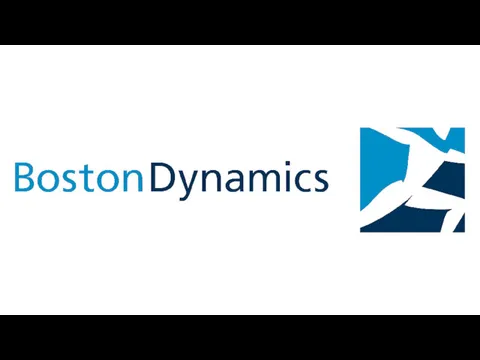 Boston Dynamics
Boston Dynamics Теоретические аспекты ассортиментной политики
Теоретические аспекты ассортиментной политики OZON. Прием паллет пополнения с РЦ
OZON. Прием паллет пополнения с РЦ Программа Коррекции Веса НСП – эффективность и советы по продвижению
Программа Коррекции Веса НСП – эффективность и советы по продвижению Мерчандайзинг как элемент продвижения товара в аптеке
Мерчандайзинг как элемент продвижения товара в аптеке Распродажа на Garage. Распродажа старых брендов и коллекций
Распродажа на Garage. Распродажа старых брендов и коллекций